Голосовая заметка — это цифровая аудиозапись на мобильных устройствах. Голосовые заметки позволяют пользователям записывать устные диалоги, лекции или интервью. Голосовые заметки документируют встречи, создают голосовые напоминания и фиксируют идеи. Пользователи сохраняют, обмениваются и преобразуют аудиоформат в соответствии со своими потребностями и желаниями.
MP3 файлы совместимы с широким спектром устройств и программ. Люди обычно используют формат MP3 для прослушивания музыки, подкастов и аудиокниг. Смартфоны, компьютеры и MP3 плееры воспроизводят MP3-формат .
Transkriptor является бесценным инструментом в этом контексте, оптимизирующим процесс преобразования голосовых заметок в текст, а затем в формат MP3 , значительно повышая продуктивность исследований , позволяя исследователям легко расшифровывать и систематизировать свои аудиоданные. Он автоматизирует транскрипцию, упрощая пользователям преобразование своих записей в редактируемый текст, которым можно поделиться, прежде чем завершить их в универсально совместимом формате MP3 .
Ниже перечислены 4 способа преобразовать голосовые заметки в MP3 .
- Использование iOS Apple Music App: Метод включает в себя использование приложения Apple Music на вашем устройстве iOS Во-первых, вам нужно сохранить голосовую заметку.
- Использование мобильного приложения Free Audio Converter: Приложения позволяют пользователям импортировать голосовые заметки, а затем конвертировать их в MP3 формат прямо на своем мобильном устройстве.
- Использование Desktop Software Audio Converter: Этот метод часто предпочитают из-за более высокого качества преобразования и дополнительных функций.
- Использование онлайн-конвертера: Метод удобный и быстрый, но использование онлайн-конвертера требует стабильного подключения к Интернету и может иметь ограничения на размер файла или количество преобразований.

1 Использование iOS Apple Music App
Откройте приложение «Диктофон» на устройстве iOS . Выберите голосовую заметку для преобразования в MP3 формат из списка записанных заметок. Нажмите кнопку «Поделиться» в нижней части экрана. Кнопка «Поделиться» обычно представляет собой стрелку или прямоугольник со стрелкой, направленной вверх.
Выберите «Сохранить в файлы» в параметрах общего доступа. При сохранении в файлы голосовая заметка будет сохранена в виде аудиофайла. Выберите местоположение на устройстве, чтобы сохранить файл. Нажмите «Сохранить», чтобы сохранить голосовую заметку. Аудиофайл будет находиться в формате .M4A расширение.
Перейдите в приложение «Apple Music» на устройстве iOS . Перейдите в библиотеку в приложении Apple Music . Найдите сохраненный файл голосовой заметки. Нажмите на голосовую заметку, чтобы выбрать ее. Нажмите на значок с тремя точками и выберите «Создать AAC версию». Голосовая заметка будет преобразована в AAC файл.
Найдите файл AAC в музыкальной библиотеке. Переименуйте и измените расширение файла, чтобы преобразовать AAC версию в MP3 формат файла.
Приложение Apple Music обеспечивает доступность, интеграцию и отсутствие дополнительных затрат. iOS Apple Music App интегрируется с приложением «Диктофон» и прост в управлении. Apple пользователи не платят дополнительные расходы за использование приложения.
2 Использование бесплатного мобильного приложения Audio Converter
Перейдите в Google Play Store для Android или Apple App Store для iOS. Найдите бесплатное мобильное приложение аудиоконвертера и загрузите его. Запустите приложение аудиоконвертера. Найдите возможность импортировать или добавить файлы в приложение.
Выберите голосовую заметку, чтобы преобразовать ее в MP3. Выберите выходной формат MP3 качестве формата файла. Отрегулируйте битрейт, частоту дискретизации или другие параметры качества звука, если они доступны. Запустите процесс конвертации. Сохраните MP3 файл на устройстве после завершения преобразования. В этом контексте мобильное приложение Transkriptor предлагает уникальное преимущество, предоставляя услуги транскрипции непосредственно с мобильного устройства пользователя.
Преобразование голосовых заметок в MP3 с помощью бесплатного мобильного приложения имеет свои плюсы. К ним относятся отсутствие необходимости в компьютере, различные форматы вывода и портативность. Пользователям не требуется доступ к компьютеру для завершения преобразования. Мобильные приложения Audio Converter предоставляют различные форматы для конвертации голосовых заметок. Люди легко обмениваются преобразованными файлами MP3 или воспроизводят их на мобильном устройстве.
Минусы — ограничения приложений и зависимость от интернета. Бесплатные приложения имеют ограниченные функции или ограничения на количество конверсий, выполняемых пользователями. Большинство мобильных приложений для конвертации требуют стабильного подключения к Интернету.
3 Использование программного обеспечения Desktop Audio Converter
Перейдите на официальный сайт программного обеспечения для конвертирования звука для настольных компьютеров, такого как Audacity или Freemake Audio Converter. Скачайте установщик программного обеспечения для операционной системы. Установите программное обеспечение, следуя инструкциям на экране.
Запустите программу аудиоконвертера. Найдите опцию импорта или добавления файлов в программном обеспечении. Найдите настройки формата вывода и выберите MP3 формат файла.
Настройте битрейт, частоту дискретизации или другие параметры качества в программном обеспечении. Инициируйте процесс конвертации, нажав кнопку «Конвертировать» или «Начать». Программное обеспечение преобразует голосовую заметку в MP3. Откройте и сохраните MP3 файл на компьютере, когда преобразование будет завершено. В контексте использования настольного программного обеспечения для конвертации аудио Transkriptor предлагает расширенное решение для конвертации аудиофайлов в различные форматы.
Плюсы использования настольного программного аудиоконвертера для преобразования голосовых заметок в MP3 заключаются в расширенной настройке, высококачественном преобразовании и отсутствии зависимости от интернета. Программное обеспечение для настольных ПК предлагает широкий спектр возможностей настройки параметров звука.
Минусами являются требования к компьютеру, потенциальная стоимость и место на устройстве. Для использования настольного программного обеспечения пользователям необходим функционирующий компьютер. Расширенное или премиальное программное обеспечение для настольных компьютеров требует дополнительных затрат, в то время как существуют бесплатные варианты программного обеспечения для настольных компьютеров. Настольное программное обеспечение занимает значительное место на жестком Driveкомпьютера.
4 Использование онлайн конвертера
Найдите надежный онлайн-конвертер и откройте сайт выбранного онлайн-конвертера. Найдите возможность загрузить или выбрать файл голосовой заметки. Нажмите на кнопку «Выбрать файл» или «Выбрать». Перейдите к расположению файла голосовой заметки на компьютере или мобильном устройстве.
Выберите "MP3" в качестве желаемого выходного формата для преобразования. При необходимости отрегулируйте настройки звука.
Инициируйте процесс конвертации, нажав кнопку «Конвертировать» или «Начать» на сайте. Онлайн-конвертер обработает голосовую заметку и преобразует ее в MP3. Конвертер предоставит ссылку для скачивания преобразованного MP3 файла.
Нажмите на ссылку, чтобы загрузить MP3 файл на компьютер или устройство. Получите доступ к файлу MP3 и воспроизведите его во встроенном медиаплеере устройства или любом другом приложении аудиоплеера.
Плюсами использования онлайн-конвертера для преобразования голосовых заметок в MP3 являются независимость от платформы, отсутствие требований к локальному хранилищу и широкий спектр опций. Онлайн-конвертеры функционируют в различных операционных системах, таких как Windows, macOSи Linux. Пользователям не нужно беспокоиться о сохранении или управлении программным обеспечением или файлами на локальном устройстве, поскольку процесс преобразования происходит в облаке. Использование онлайн-конвертера предоставляет множество возможностей, и каждый из них предлагает различные форматы вывода, настройки качества звука и дополнительные функции.
Минусы — зависимость от интернета, проблемы с конфиденциальностью и реклама. Онлайн-конвертеры полагаются на стабильное интернет-соединение. Медленное или нестабильное интернет-соединение приводит к перебоям. Бесплатные онлайн-конвертеры поддерживаются рекламой, и пользователи сталкиваются с всплывающей рекламой или баннерной рекламой в процессе конверсии.
В то время как онлайн-конвертеры предоставляют гибкое решение для преобразования голосовых заметок в MP3, Transkriptor добавляет еще один уровень функциональности для тех, кто хочет транскрибировать свои аудиофайлы в текст. В качестве дополнения к инструментам онлайн-конвертации Transkriptor предлагает расширенные услуги транскрипции, которые превращают произнесенные слова в точные письменные форматы, что делает его важным инструментом для профессионалов, которым требуется как преобразование аудио, так и текстовая документация
Почему форматы аудиофайлов имеют значение?
Форматы аудиофайлов имеют значение, поскольку совместимость, размер файла, качество звука и аспекты редактирования различаются в зависимости от формата файла. Разные устройства и программное обеспечение поддерживают разные аудиоформаты. Выбор правильного формата файлов повышает совместимость аудиофайлов .
Форматы аудиофайлов значительно различаются по размеру файла. Выбор более эффективного формата помогает пользователям экономить место на своих устройствах и снижает потребление данных.

Какие существуют форматы аудиофайлов?
Различные форматы аудиофайлов перечислены ниже.
- MP3 (MPEG-1 Audio Layer 3): MP3 является одним из наиболее широко используемых аудиоформатов MP3 обеспечивает высокое качество звука и подходит для воспроизведения музыки, подкастов и других аудиозаписей.
- WAV (Waveform Audio File Format): файлы WAV являются несжатыми файлами и обеспечивают высокое качество звука WAV файлы подходят для профессионального аудиопроизводства.
- FLAC (Free Lossless Audio Codec): FLAC является аудиоформатом без потерь и сохраняет исходное качество звука без сжатия FLAC популярен среди аудиофилов.
- ACC (Advanced Audio Coding): AAC — это тип файлов с высококачественным сжатием Люди обычно используют ACC на iTunes и устройствах Apple ACC обеспечивает высокое качество звука.
- OGG (OGG Vorbis): OGG является аудиоформатом с открытым исходным кодом OGG обеспечивает хорошую компрессию и качество звука Люди обычно используют OGG для потоковой передачи.
- WMA (Windows Media Audio): WMA является проприетарным аудиоформатом от Microsoft WMA обеспечивает хорошую компрессию WMA совместим с устройствами и программным обеспечением на базе Windows.
Форматы с потерями обеспечивают эффективное сжатие. Качество звука зависит от битрейта. MP3 формат файла является одним из форматов с потерями. Специализированные форматы обеспечивают различное качество в зависимости от выбранного формата.
Как преобразовать голосовые заметки в MP3 с помощью iPhone?
Выполните следующие действия, чтобы преобразовать голосовые заметки в MP3 с помощью iPhone.
- Откройте приложение «Диктофон» Locate and open the Voice Memos app on your iPhone . Это встроенное приложение, которое можно узнать по красному значку осциллограммы.
- Запись голосовой заметки Нажмите красную кнопку записи в нижней части экрана, чтобы начать запись голосовой заметки Говорите четко в микрофон.
- Сохраните запись После остановки записи появится запрос на сохранение заметки Нажмите «Готово», затем введите название записи и сохраните ее.
- Поделиться голосовой заметкой Найдите запись в списке голосовых заметок Нажмите на него, чтобы открыть, затем выберите три точки или кнопку «Еще», чтобы получить доступ к дополнительным параметрам Выберите «Поделиться» в этом меню.
- Используйте стороннее приложение для конверсии Пользователям нужно стороннее приложение, так как iOS изначально не поддерживает конверсию MP3 На App Storeдоступно несколько.
- Конвертировать и сохранять как MP3 Откройте стороннее приложение и импортируйте голосовую заметку, которой вы поделились Следуйте инструкциям приложения, чтобы преобразовать файл в MP3 формат.

Как преобразовать голосовые заметки в MP3 с помощью телефона Android ?
Выполните следующие действия, чтобы преобразовать голосовые заметки в MP3 с помощью Android телефона.
- Откройте приложение «Диктофон» Найдите и откройте приложение для диктофона по умолчанию на телефоне Android .
- Запись голосовой заметки В приложении для диктофона нажмите кнопку записи, чтобы начать запись голосовой заметки.
- Сохраните запись Введите имя голосовой заметки и сохраните ее.
- Найдите сохраненную запись Перейдите к списку записей приложения или файловому менеджеру телефона, чтобы найти сохраненную голосовую заметку.
- Использование приложения для конвертации файлов Пользователям нужно приложение для конвертации файлов, чтобы преобразовать их в MP3 , поскольку большинство голосовых заметок сохраняются в таких форматах, как WAV или AMR Загрузите надежное приложение для конвертации аудио с Google Play Store.
- Конвертировать и сохранять как MP3 Откройте приложение аудиоконвертер и импортируйте файл голосовой заметки Выберите MP3 в качестве выходного формата и запустите преобразование.
Как преобразовать голосовые заметки в MP3 с помощью Windows?
Выполните следующие действия, чтобы преобразовать голосовые заметки в MP3 с помощью Windows.
- Перенос голосовой заметки на компьютер Подключите устройство (iPhone или Android) к компьютеру Windows с помощью кабеля USB Получите доступ к памяти устройства и найдите файл голосовой заметки Или используйте функцию записи Windows.
- Загрузите программное обеспечение для конвертации аудио Существует множество бесплатных вариантов, таких как Audacity, Freemake Audio Converterили Format Factory Скачайте и установите одну из этих программ.
- Откройте программу преобразования звука Запустите установленное программное обеспечение для преобразования звука.
- Импорт файла голосовой заметки Найдите опцию «Импорт», «Открыть» или «Добавить файл» и выберите файл голосовой заметки в аудиоконвертере.
- Выберите MP3 в качестве выходного формата Найдите возможность выбрать формат вывода Выберите «MP3» из списка доступных форматов, выбрав MP3 в качестве выходного формата.
- Конвертируйте и сохраните файл Нажмите кнопку «Конвертировать», «Экспортировать» или «Сохранить» (точная формулировка может отличаться в зависимости от программного обеспечения) после выбора MP3 в качестве формата вывода Сохраните новый MP3 файл на компьютере и запустите процесс преобразования.
Как преобразовать голосовые заметки в MP3 с помощью Mac?
Выполните следующие действия, чтобы преобразовать голосовую заметку в MP3 с помощью Mac.
- Откройте приложение «Диктофон» Найдите и откройте приложение «Диктофон» на Mac Также можно использовать функцию записи Mac.
- Выберите голосовую заметку Нажмите на голосовую заметку, которую вы хотите преобразовать, в приложении «Диктофон».
- Экспорт голосовой заметки Нажмите «Файл» в строке меню, затем выберите «Экспорт» с выбранной заметкой.
- Сохраните файл в доступном формате Выберите место для сохранения файла и выберите «AAC» в качестве формата в окне экспорта, который является широко поддерживаемым форматом и шагом к его преобразованию в MP3.
- Откройте файл в аудиоконвертере В Интернете доступно несколько бесплатных вариантов, таких как Audacity или онлайн-конвертеры Загрузите и откройте выбранное программное обеспечение, затем импортируйте AAC файл.
- Конвертировать и сохранять как MP3 Выберите MP3 в качестве выходного формата и выберите нужные настройки качества в аудиоконвертере Затем запустите процесс преобразования.
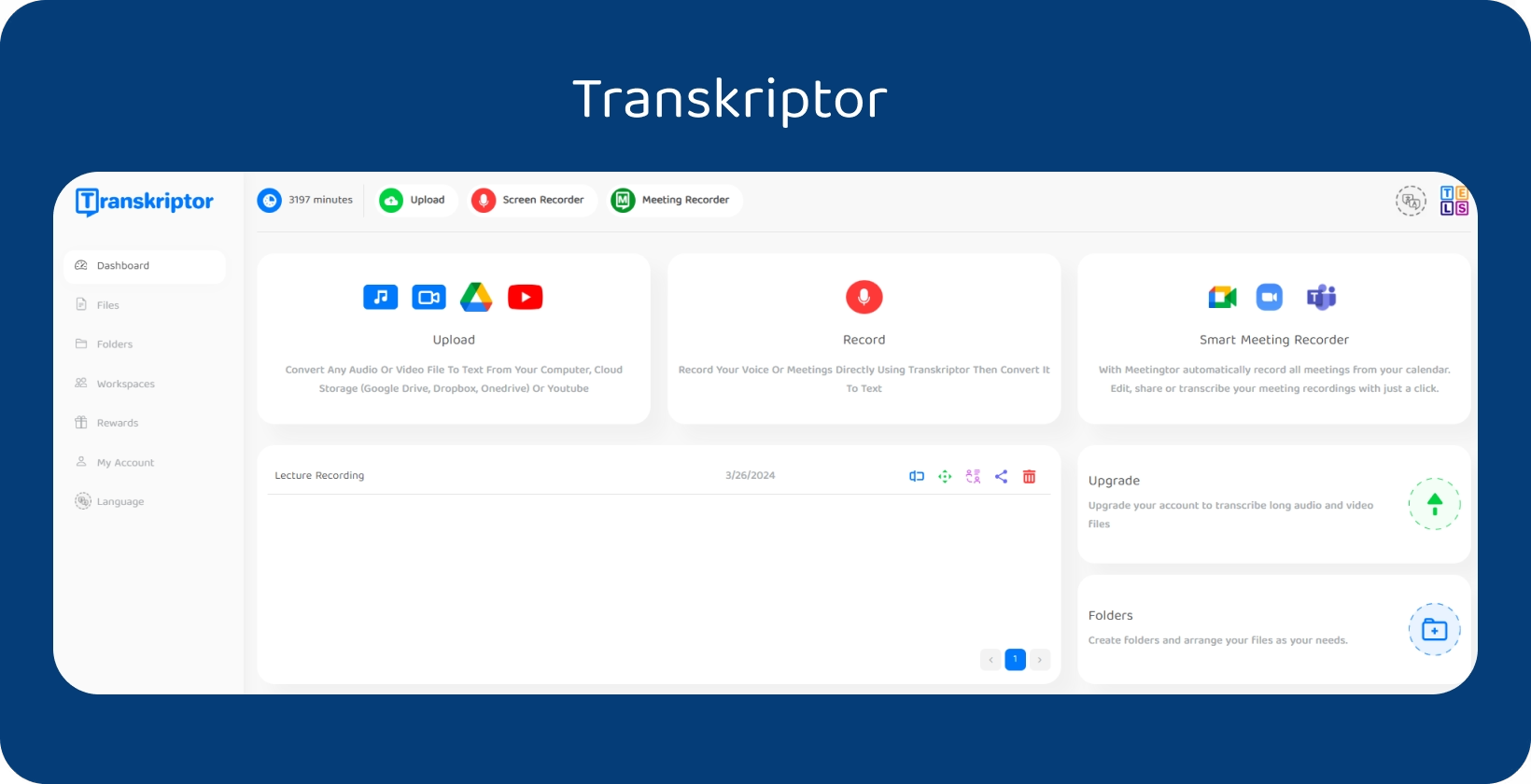
Преобразование голосовых заметок в текст с помощью Transkriptor
Преобразование голосовых заметок в текст еще никогда не было таким простым. Transkriptor удовлетворяет потребности пользователей, которые хотят использовать свои голосовые записи для различных целей, от создания документации до обмена информацией в более доступном формате.
- Шаг 1: Зарегистрируйтесь или войдите в Transkriptor: Начните с доступа к Transkriptor Его удобная платформа позволяет быстро зарегистрироваться или войти в систему, упрощая процесс преобразования голосовых заметок.
- Шаг 2: Загрузите голосовую заметку: Загрузите голосовую заметку, которую вы собираетесь расшифровать Совместимость Transkriptor с несколькими аудиоформатами обеспечивает беспроблемный процесс загрузки, вмещая записи с разных устройств.
- Шаг 3: Процесс транскрипции: Загрузив аудиофайл, начните транскрипцию Transkriptor использует самые современные AI для точного воспроизведения текста ваших голосовых заметок, передавая суть ваших записей с удивительной точностью.
- Шаг 4: Просмотр и редактирование: Просмотрите сгенерированную транскрипцию в интерфейсе редактирования Transkriptor Это позволяет вносить любые необходимые исправления или корректировки, гарантируя, что текст точно представляет ваш аудиоконтент.
- Шаг 5: Преобразование в MP3: После тонкой настройки транскрипции Transkriptor облегчает преобразование отредактированного текста обратно в формат MP3 Эта функция особенно полезна для создания доступного аудиоконтента из текстовой информации.
Попробуйте прямо сейчас!


